
Obsah:
- Krok 1: Čo je Arduino Esplora?
- Krok 2: Čo je M5Stack?
- Krok 3: Prečo hrať retro hru s ESP32?
- Krok 4: Príprava hardvéru
- Krok 5: Príprava softvéru
- Krok 6: Programujte I2C Gamepad
- Krok 7: Breakout Esplora I2C
- Krok 8: Na zaistenie M5Stack na Esplore použite kolíkové hlavičky
- Krok 9: Pripojte piny I2C
- Krok 10: Naprogramujte M5Stack
- Krok 11: Užite si to
- Autor John Day [email protected].
- Public 2024-01-30 11:59.
- Naposledy zmenené 2025-01-23 15:05.

Tento návod ukazuje, ako skombinovať Arduino Esplora a M5Stack a vytvoriť tak hernú konzolu NES.
Krok 1: Čo je Arduino Esplora?
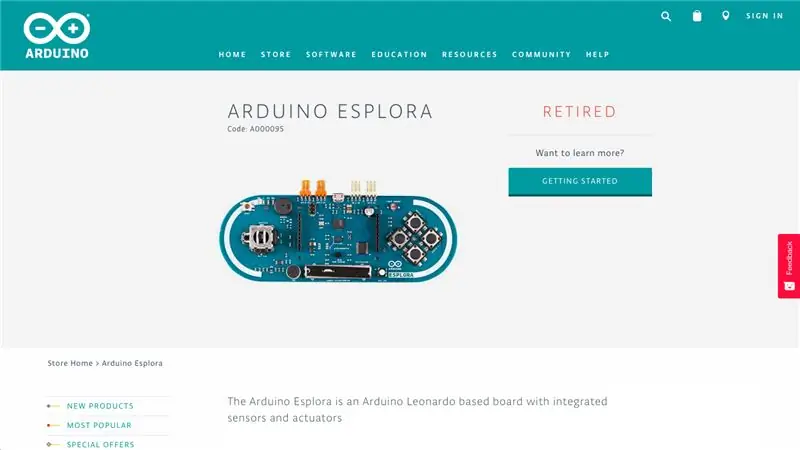
Arduino Esplora je doska mikrokontroléra Atmega32U4 AVR.
Je to unikátna doska Arduino, pretože má v sebe zabudované rôzne vstupné snímače, vrátane joysticku, 4 tlačidiel, posúvača, teplotného senzora, akcelerometra, mikrofónu, svetelného senzora atď.
A tiež Arduino IDE poskytlo rôzne príklady použitia všetkého.
Tentokrát naprogramujem Esploru ako podradené zariadenie I2C, ktoré bude fungovať ako gamepad I2C.
Odkaz:
Krok 2: Čo je M5Stack?
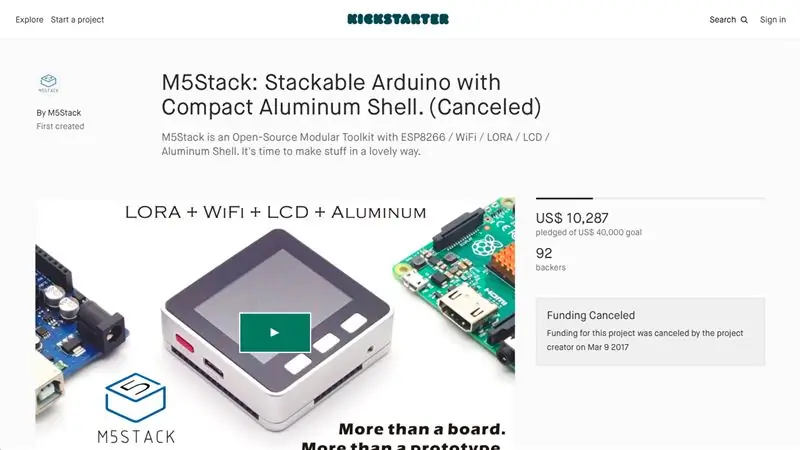
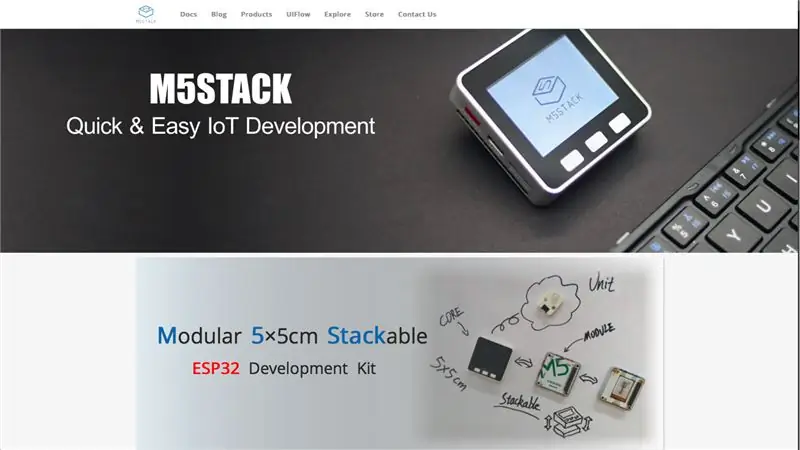
M5Stack začína projektom kickstarter v roku 2017, jadro ESP32, vstavaný 2,0-palcový farebný LCD, malý 5 cm tvarový faktor, podpora stohovateľných modulov a modulov Grove I2C.
Teraz už má rôzne základné modely, desiatky stohovateľných modulov a tiež podporuje tony modulov I2C Grove.
Odkaz:
www.kickstarter.com/projects/179167367/m5s…
m5stack.com/
Krok 3: Prečo hrať retro hru s ESP32?


Je to veľmi populárna téma využívajúca Raspberry Pi na výrobu retro hernej konzoly s distribúciou Retropie.
Vykonáva svoju prácu veľmi dobre, ale najpozoruhodnejším problémom je čas zavádzania.
Nechcem čakať viac ako pol minúty, kým vstúpim do retro hry, skutočnej hernej konzoly, na to nemusíte čakať!
Potom som zistil, že esp32-nesemu nie je potrebné čakať na zavedenie, a tak sa snažím použiť M5Stack na vytvorenie hernej konzoly NES.
Krok 4: Príprava hardvéru
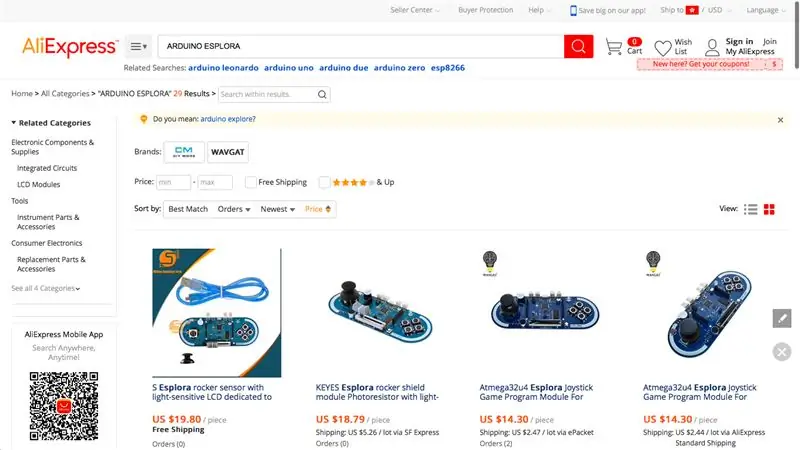
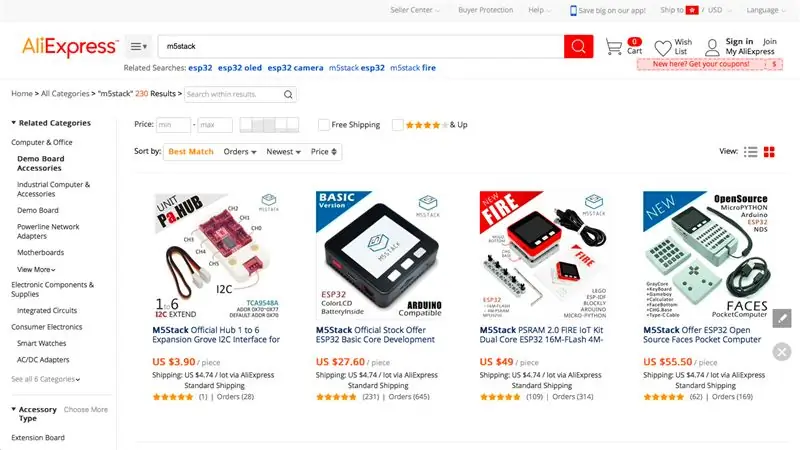

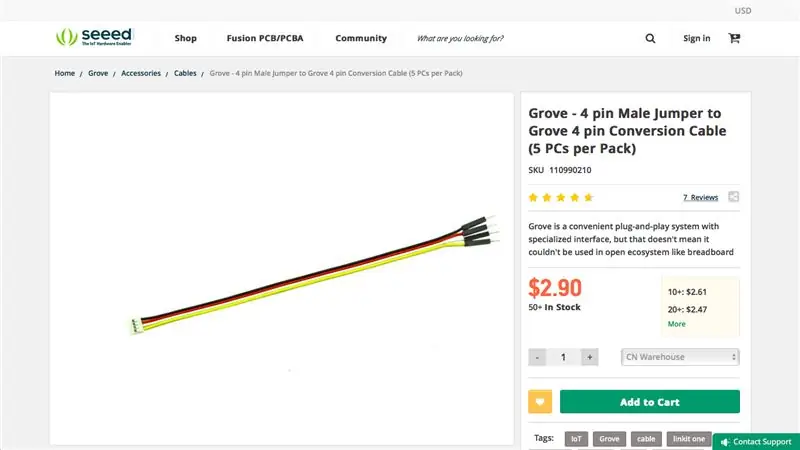
Arduino Esplora
Oficiálny produkt je zastaraný, ale nájsť klon na webe je stále veľmi jednoduché.
M5Stack
Akékoľvek jadro M5Stack s 2,0 LCD by malo byť v poriadku.
Hlavičky pinov
2 kolíky záhlavie samec-samec a 6 kolíkov konektor samec-samica.
Grove konverzný kábel
Uprednostňuje sa bežný 4 -kolíkový konverzný kábel s prepojením typu male na Grove. Tento kábel som nemal v ruke, a tak som prepojil 1, aby som sám prepojil piny SCL a SDA.
Krok 5: Príprava softvéru
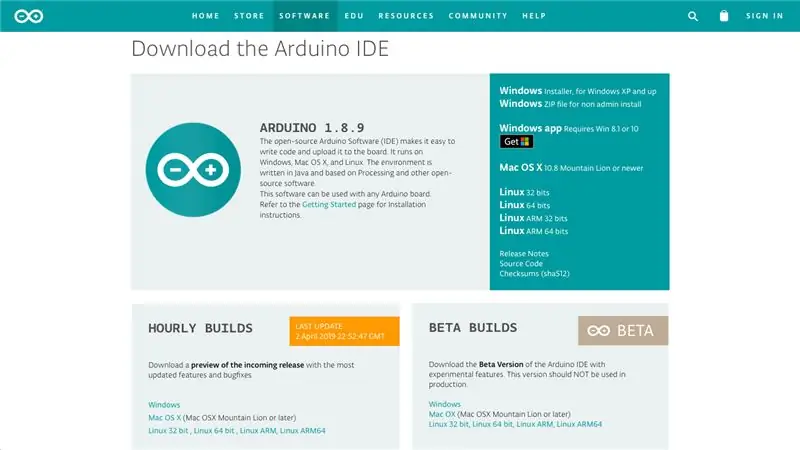
Arduino IDE
Ak ešte nie je, stiahnite a nainštalujte Arduino IDE:
www.arduino.cc/en/Main/Software
ESP-IDF
Ak ešte nie je nainštalovaný ESP-IDF, postupujte podľa sprievodcu nastavením:
docs.espressif.com/projects/esp-idf/en/sta…
Krok 6: Programujte I2C Gamepad
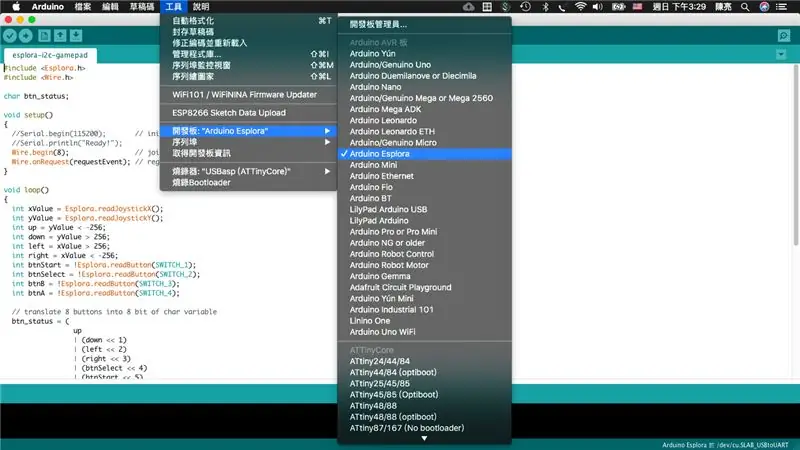
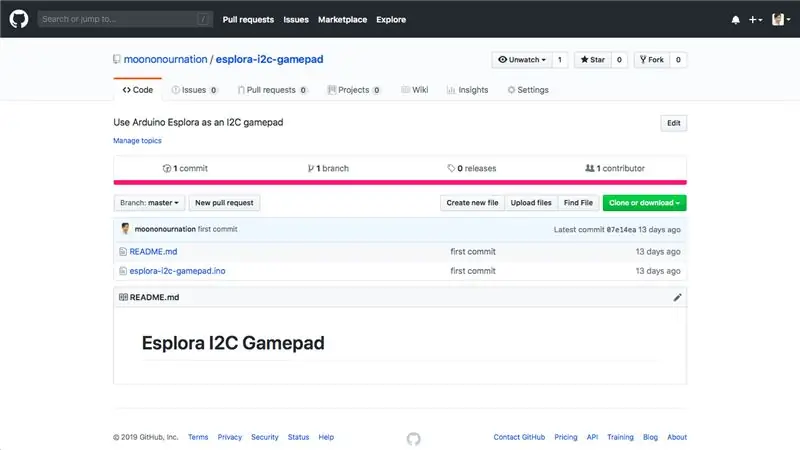
Napísal som jednoduchý program na čítanie vstupu joysticku a tlačidiel a jeho preklad do správy I2C.
Tu sú kroky programu:
- Stiahnite si esplora-i2c-gamepad.ino na GitHub:
- Pripojte Esploru k počítaču
- Otvorte Arduino
- Program nahrávania
Krok 7: Breakout Esplora I2C
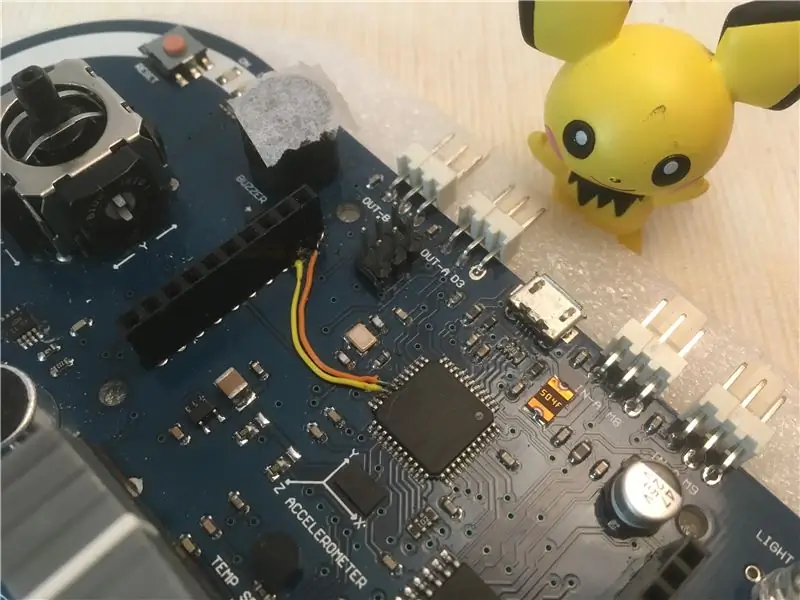
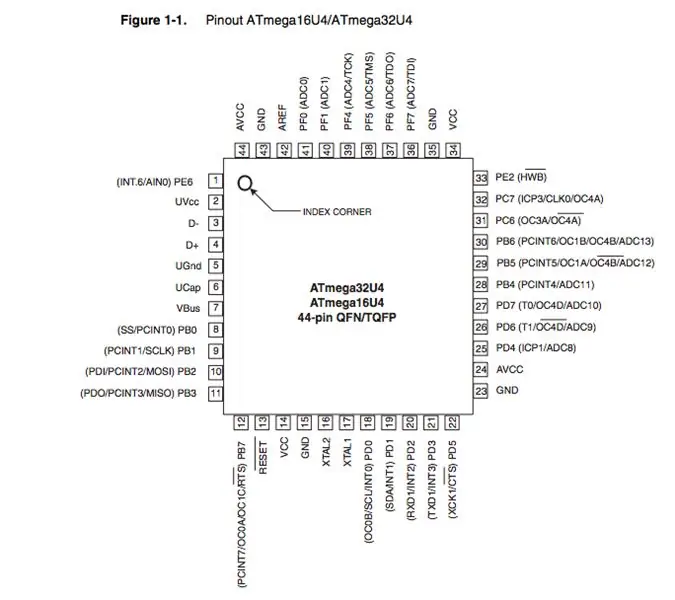
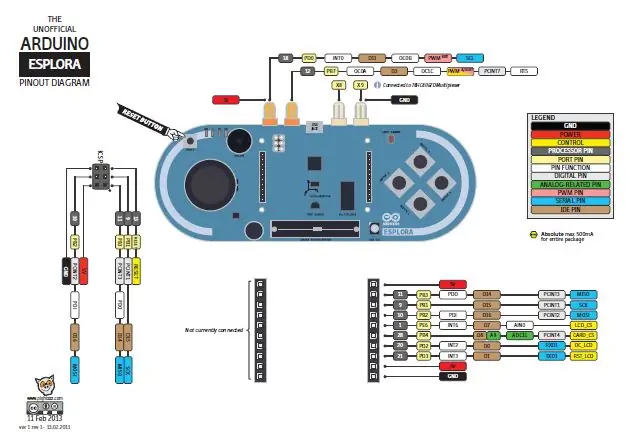
Arduino Esplora má väčšinu I/O a používateľských rozhraní, ale paradoxne je to nedostatok oddeľovacích kolíkov I2C (Grove System).
Našťastie piny I2C v ATMega32U4 zatiaľ nie sú používané na iný účel. A tiež hlavička kolíka na ľavej strane na Esplore „nie je v súčasnosti pripojená“, môžeme použiť túto hlavičku na odpojenie pinov I2C.
Jednoducho použite 2 vodiče a niektoré spájkovacie práce na pripojenie ATMega32U4 pin 18 (SCL) a pin 19 (SDA) k ľavému kolíkovému konektoru.
Odkaz:
Krok 8: Na zaistenie M5Stack na Esplore použite kolíkové hlavičky


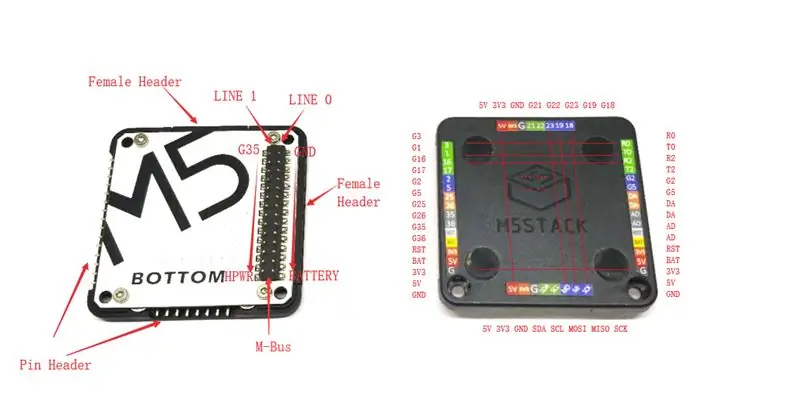
Najviac 2 spodné kolíky na hlavičke kolíka na pravej strane Esplora sú GND a 5V, je možné ho prispôsobiť vývodom na jadro M5Stack. Môžeme teda ohnúť 2-kolíkový kolíkový konektor samec-samec, aby sme sa navzájom spojili.
Hlavička kolíka Esplora na ľavej strane nič nespájala, pri predchádzajúcich krokoch sa pri vypínaní I2C používali 2 najvyššie kolíky. Zostáva 6 kolíkov, môžeme ohnúť 6-kolíkovú hlavičku kolíka samec-samica, aby sme upevnili M5Stack na Esplore.
Krok 9: Pripojte piny I2C

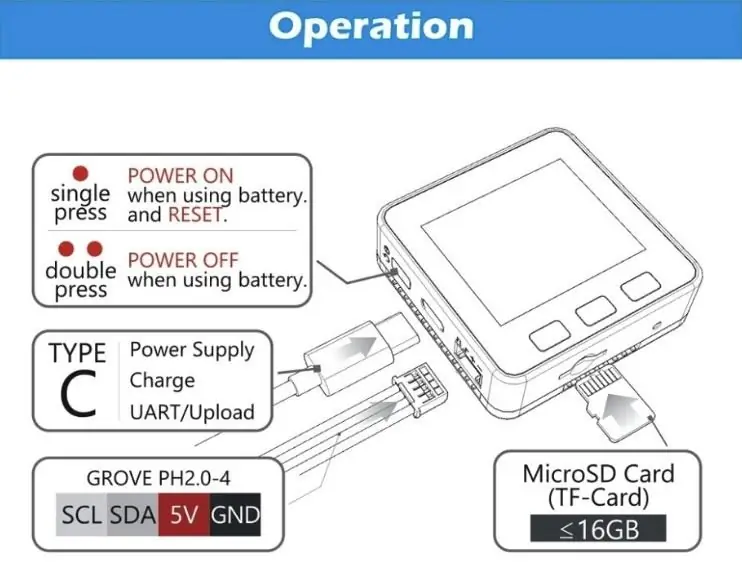
Esplora a M5Stack komunikujú pomocou protokolu I2C, M5Stack funguje ako I2C master a Esplora je I2C slave.
Pretože GND a 5V sú už pripojené v predchádzajúcich krokoch, ďalšie pripojenie vyžadovalo iba SCL a SDA.
Krok 10: Naprogramujte M5Stack
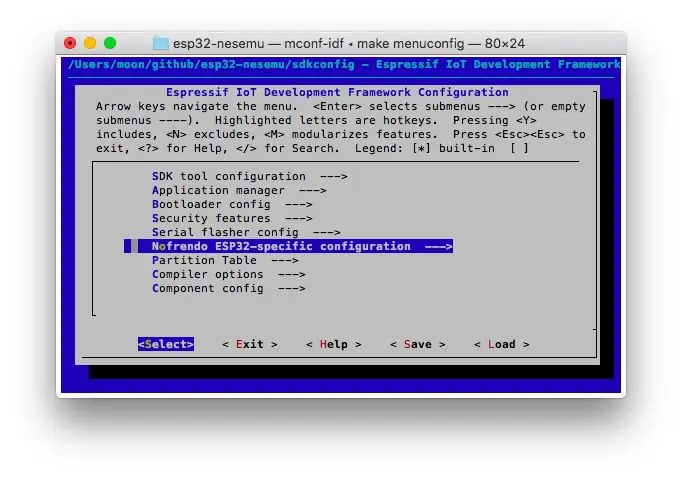
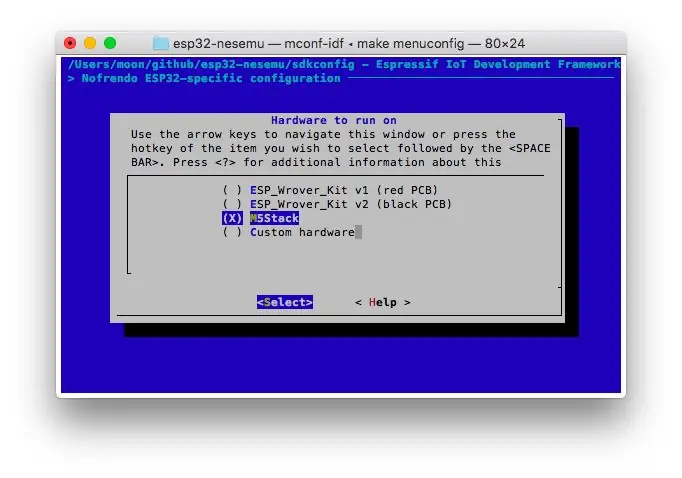
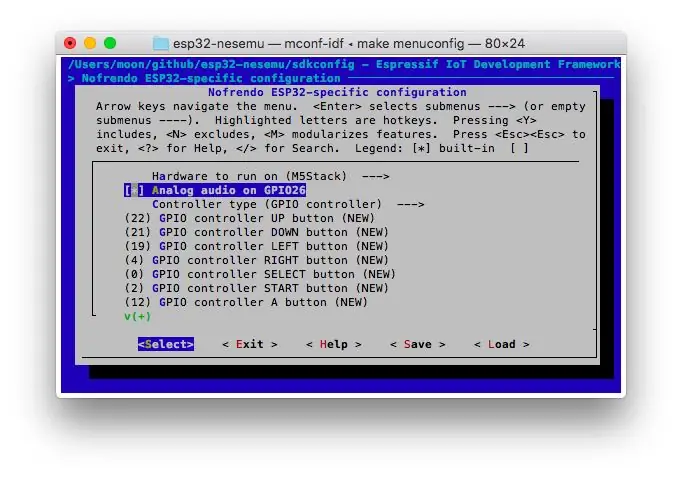
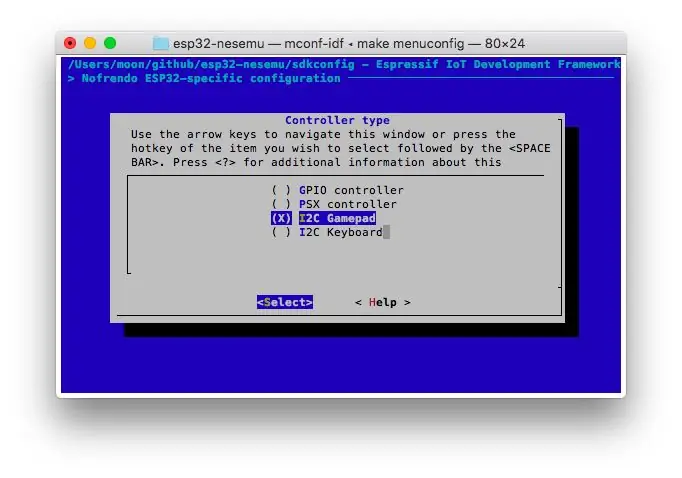
- Stiahnite si revidovanú verziu esp32-nesemu z GitHub:
- V časti esp32-nesemu spustite príkaz „make menuconfig“
- Zadajte podponuku „Konfigurácia špecifická pre Nofrendo ESP32“
- Vyberte „Hardvér na spustenie“na „M5Stack“
- Povoliť „Analógový zvuk na GPIO26“
- Vyberte „Typ ovládača“na „Gamepad I2C“
- Ukončite konfiguráciu ponuky
- Na zostavenie programu spustite „make -j5 all“
- Pripojte M5Stack k počítaču
- Spustením príkazu „make flash“spustíte skompilovanú binárku do M5Stack
- Spustite „sh flashrom.sh PATH_TO_YOUR_NES_ROM_FILENAME“
Krok 11: Užite si to

Je čas hrať svoju obľúbenú hru!
Odporúča:
LED blikanie StickC M5Stack: 7 krokov

StickC M5Stack LED Blink: V tomto projekte sa naučíme, ako pripojiť a vytvoriť LED Blink pomocou modulu M5StickC ESP32. Pozrite si video
M5STACK Ako zobraziť teplotu, vlhkosť a tlak na M5StickC ESP32 pomocou Visuino - jednoduché kroky: 6 krokov

M5STACK Ako zobraziť teplotu, vlhkosť a tlak na M5StickC ESP32 pomocou programu Visuino - Jednoduché kroky: V tomto návode sa naučíme, ako naprogramovať ESP32 M5Stack StickC s Arduino IDE a Visuino na zobrazenie teploty, vlhkosti a tlaku pomocou snímača ENV (DHT12, BMP280, BMM150)
Ako odosielať údaje z M5Stack StickC do Delphi: 6 krokov

Ako odosielať údaje z M5Stack StickC do Delphi: V tomto videu sa naučíme, ako odosielať hodnoty z dosky StickC do aplikácie Delphi VCL pomocou Visuino. Pozrite si video
Ako naprogramovať ESP32 M5Stack StickC s Arduino IDE a Visuino: 12 krokov

Ako naprogramovať ESP32 M5Stack StickC pomocou Arduino IDE a Visuino: V tomto návode sa naučíme programovať ESP32 M5Stack StickC s Arduino IDE a Visuino. Pozrite si ukážkové video
Základy Arduino Esplora: 4 kroky

Základy Arduino Esplora: Oh! Nevidel som ťa tam! Musíte sa chcieť naučiť základy základov veľkej dosky Esplora. Poďte ďalej, poďte ďalej. Tento tutoriál vás naučí pár úhľadných trikov, ktoré môžete so svojou Esplorou urobiť
